Pada artikel sebelumnya, saya sudah membahas tentang routing statis (Static Routing), mulai dari pengertian dan konfigurasinya. Meskipun tidak membahas secara kompleks dikerenakan tujuan utama saya memang bukanlah teorinya, tetapi lebih fokus pada konfigurasinya.
Setelah mempelajari routing statis, selanjutnya kita akan mempelajari routing dinamis (Dynamic Routing). Routing dinamis sendiri memiliki beberapa macam protokolnya, diantaranya RIP(Routing Information Protocol), IGRP (Interior Gateway Routing Protocol), OSPF (Open Short Path First), EIGRP (Enchanced Inferior Gateway Protocol), dan BGP (Border Gateway Protocol).
Nah, Pada artikel kali ini kita akan membahas salah satunya yaitu tentang Routing Information Protocol (RIP), yang mana untuk proses konfigurasinya sendiri terbilang cukup mudah.
Routing Information Protocol (RIP)
RIP (Routing Information Protocol) adalah sebuah protokol routing dinamis yang digunakan dalam jaringan LAN (Local Area Network) dan WAN (Wide Area Network). Protokol ini menggunakan algoritma Distance – Vector Routing.
Protokol RIP memberikan update routing table berdasarkan router yang terhubung langsung, kemudian router selanjutnya akan memberikan informasi mengenai router selanjutnya yang terhubung dengan router tersebut. Dan informasi yang ditukarkan oleh RIP ini adalah Host, Network, Subnet, rute default.
Konfigurasi RIP (Routing Information Protocol)
Pertama buatlah topologi seperti gambar berikut
Keterangan :
- Kabel yang digunakan untuk menghubungkan router dengan router yaitu kabel serial DCE, sedangkan untuk menghubungkan router dengan switch, dan switch dengan PC menggunakan kabel straight.
Berikut tabel pengalamatan IP Address agar lebih jelas.
Konfigurasi IP Address Router 1 CLI.
Klik pada Router 1 >> CLI >> lalu konfigurasikan seperti berikut.
Konfigurasi IP Address Router 2 CLI.
Caranya klik pada Router 2 >> CLI >> lalu konfigurasikan seperti berikut.
2. Konfigurasi Routing Dinamis RIPv2
Setelah selesai mendaftarkan IP di router, selanjutnya langsung saja kita konfigurasi routing RIP nya. Kita hanya perlu menambahkan network yang ada pada tiap-tiap router.
Konfigurasi Routing RIPv2 pada Router 0
Caranya klik pada Router 0 >> CLI >> lalu konfigurasikan seperti berikut.
Konfigurasi Routing RIPv2 pada Router 1
Caranya klik pada Router 1 >> CLI >> lalu konfigurasikan seperti berikut.
Konfigurasi Routing RIPv2 pada Router 2
Caranya klik pada Router 2 >> CLI >> lalu konfigurasikan seperti berikut.
3. Konfigurasi IP Address PC Client
Kemudian konfigurasi setiap PC dengan IP Address yang terdapat di tabel di atas. Caranya klik pada salah satu PC yang akan dikonfigurasi, klik desktop, lalu IP Address. Setting IP seperti berikut :
4. Pengujian
Untuk mengujinya kita bisa coba test ping dari setiap PC ke PC lainnya.
Caranya klik PC >> Command Prompt.
Berikut contoh ping dari PC0 ke PC2 dan PC 4.






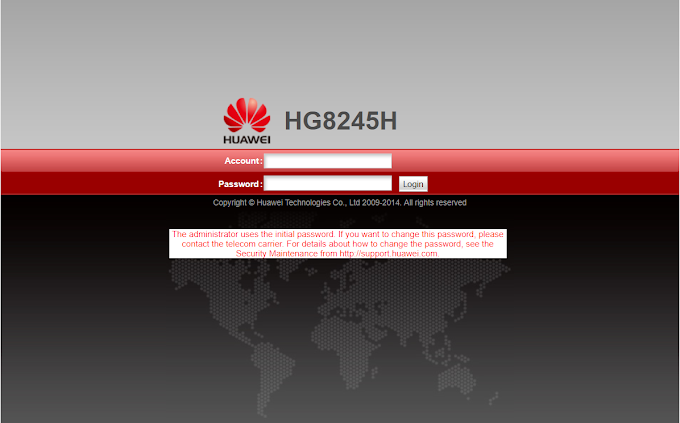

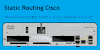


0 Comments